 Utilizar um tema com os termos em português pode ser algo muito importante do ponto de vista de quem visita um blog. Neste artigo, cito três maneiras diferentes de traduzir seu tema WordPress para a língua portuguesa. A princípio, qualquer um deles requer somente prática. Essa prática está relacionada aos termos que deverão ou não ser traduzidos, principalmente quando o tema que você escolheu, não está preparado para tradução. Tá, mas como saber isso? Descompacte o tema zipado que você baixou ou já utiliza(preferencialmente numa pasta criada para tal). Veja se há uma pasta chamada language, languages ou Lang. Dentro dela deverá ter um arquivo com a extensão .po e .mo.
Utilizar um tema com os termos em português pode ser algo muito importante do ponto de vista de quem visita um blog. Neste artigo, cito três maneiras diferentes de traduzir seu tema WordPress para a língua portuguesa. A princípio, qualquer um deles requer somente prática. Essa prática está relacionada aos termos que deverão ou não ser traduzidos, principalmente quando o tema que você escolheu, não está preparado para tradução. Tá, mas como saber isso? Descompacte o tema zipado que você baixou ou já utiliza(preferencialmente numa pasta criada para tal). Veja se há uma pasta chamada language, languages ou Lang. Dentro dela deverá ter um arquivo com a extensão .po e .mo.
Se for esse o caso, utilize as duas primeiras opções abaixo (plugin para WordPress chamado Codestyling Localization (você não precisa descompactar para editar quando estiver dentro do WordPress) ou um programa chamado Poedit).
Se o tema não possuir os arquivos descritos acima, você terá que fazer tudo no “braço” (nada muito complicado quando se pega a prática).
Pois bem. Vamos lá!
Primeira opção: Codestyling Localization (utilizei o tema Arras como exemplo – No WordPress você não precisa descompactar, pois já estará no seu devido diretório. Se você não possui uma instalação local (em seu próprio computador) para "testes", sugiro que faça uma para realizar "experiências").
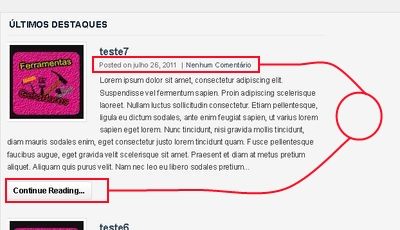
Instale o plugin para o WordPress chamado Codestyling Localization.
Depois de ativado, será encontrado no painel administrativo em Ferramentas – Localização, como na figura abaixo.
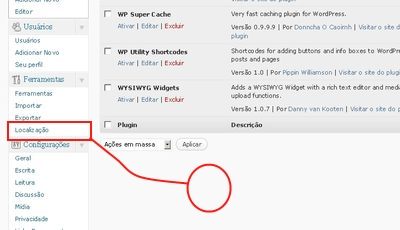
Já aviso que pode demorar um pouco para carregar, dependendo da quantidade de temas e plugins instalados, pois ele procura por todas as possibilidades de tradução e mostra na tela o que pode ser traduzido, tanto temas quanto plugins! Depois de carregado você já pode procurar na lista pelo seu tema ou clique em temas, para mostrar somente os temas que podem ser traduzidos, como na imagem abaixo.
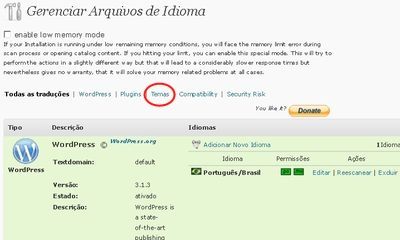
Na imagem abaixo, encontrei o tema Arras e suas traduções disponíveis (já havia uma para português, porém deletei para criar o exemplo). Clique em adicionar novo idioma.
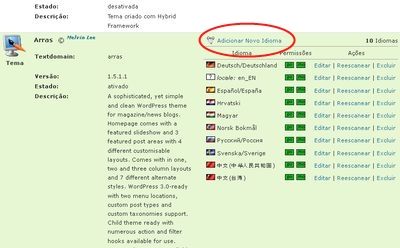
Aparece um quadro com na figura abaixo. Escolha pt_BR e depois em criar arquivo .po
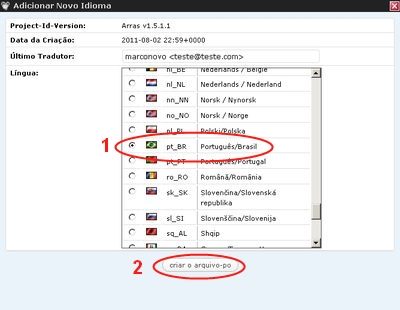
Agora aparece nas opções a “linguagem” pt_BR. Pronto? Não. Agora começa nossa tarefa de traduzir os termos. Clique em editar como na figura abaixo.
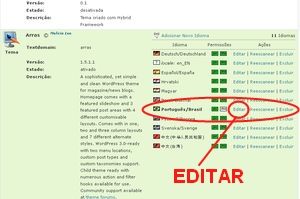
Agora aparece um quadro, onde do lado esquerdo está a língua original ou normalmente (99,99%) em inglês e do lado direito a sua tradução. Clique em editar para alterar a tradução da linha como na figura abaixo.
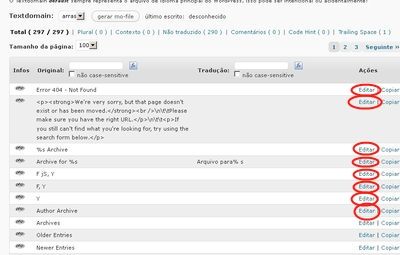
Clicando em editar, abrirá uma caixa de traduções. Você pode utilizar a ferramenta API do Google inserida para traduzir os termos (nem sempre é a certa, OK)
Veja um exemplo abaixo:
Posts by %s = (tradução Google API) = Mensagens de%
O correto será: Artigos (ou postagens) de %s
Posted on %s = (tradução Google API) = Enviado em%s
O correto será: Postado em %s
Outro cuidado que devemos ter quando "mexemos" nos códigos (você não pode alterar os códigos que fazem parte da programação). Veja o exemplo abaixo:
Original: Posted %1$s at %2$s
Traduzido Postado %1$ s em %2$s
(Você irá traduzir somente as palavras e deixar os códigos intactos!
<div class=\"entry-author\">By %s</div> = = <div class=\"entry-author\">Por %s</div>
(Veja a linha acima. Se fizermos a tradução pela API de todas as palavras acima teremos problemas, pois as palavras acima fazem parte da programação! No caso acima, a única palavra que iremos traduzir é (BY) que significa (POR). A expressão “entry-author” faz parte da programação. O que estiver entre duas aspas você não vai traduzir.
Geralmente a palavra “response” como “Leave a response” é traduzida como deixe uma resposta. O correto é utilizar Deixe um comentário ou seu comentário. Logo, Response = Comentário.
Qual o significado de Tags? A princípio você escolhe. Pode deixar como Tags mesmo. Se quiser traduzir, utilize “marcadores”.
Depois de traduzir tudo que você precisa (não é preciso traduzir tudo, somente o que pode aparecer no site. Dados como opções do tema que só você vai ver, não precisam ser traduzidos. É você que escolhe, ainda mais se tiver conhecimento de inglês. O que importa é traduzir aquilo que seu leitor vai ver).
Pois bem. Depois de tudo traduzido, clique em gerar – mo – file como na figura abaixo e depois em back to overview page.
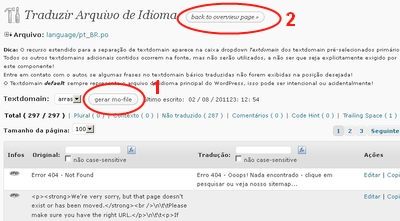
Pronto.. Já posso ver tudo traduzido conforme a figura abaixo.. Se precisar alterar outras palavras ou frases, volto lá e clico em editar, repetindo os procedimentos acima (somente da tradução, pois o pt_BR já foi criado). Somente não se esqueça de clicar novamente em gerar – mo – file.
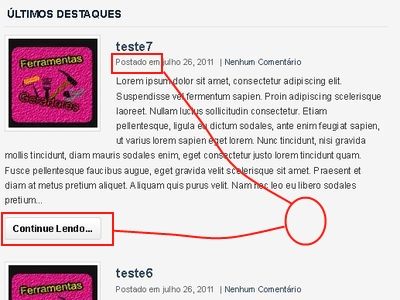
IMPORTANTE: Tudo que descrevi acima, em relação a tradução das palavras e frases também se aplica ao Poedit e na tradução manual.
Segunda opção: Traduzindo com Poedit
Para usar essa opção, utilizei o tema Arclite, como na figura abaixo:
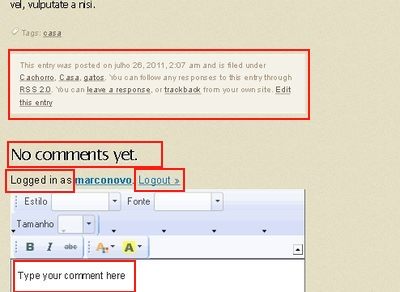
O Poedit é um programa que você vai instalar em seu computador. Clique aqui e baixe do site. Para alegria de todos, há versão para Windows, Linux e Mac.
Vou descrever aqui a maneira mais curta e mais fácil de fazer a tradução.
Entre na pasta onde estão as traduções como na figura abaixo:
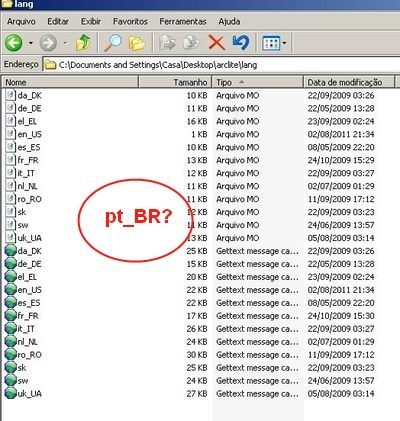
Clique em en_US e depois abrir, como na figura abaixo:
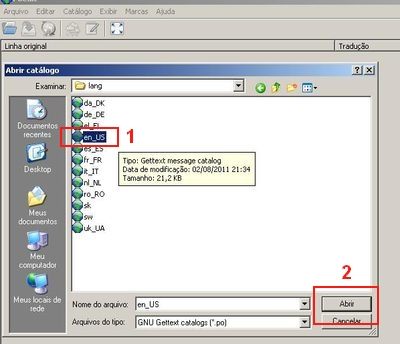
OK. Agora temos os termos prontos para serem traduzidos. Clique na linha e faça a tradução, como na imagem abaixo. IMPORTANTE: da mesma maneira como descrita na primeira opção, respeitando o que é código ou espaços entre caracteres.

Visão do que já foi traduzido na imagem abaixo:

Quando tiver traduzido aquilo que interessa, clique em Arquivo, salvar como:
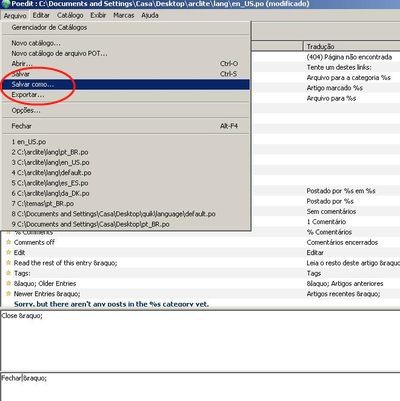
Simplesmente troque o nome do arquivo para pt_BR (assim mesmo: pt_BR) e salvar, assim como na imagem abaixo!
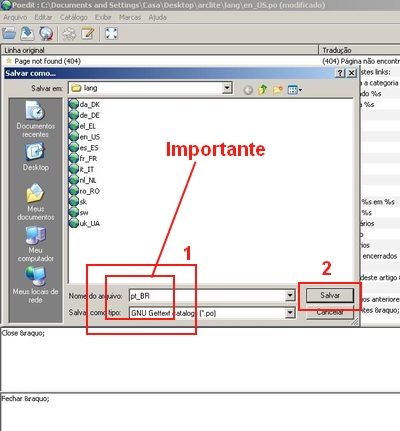
Pronto! Veja na imagem abaixo, os arquivos pt_BR.po e .mo (criado automaticamente). Muito mais fácil do que ter que criar um .po novo. IMPORTANTE: Você ainda pode querer mudar os dados do tradutor! Vá em Arquivo, Catálogo, Configurações e altere as informações do projeto. Deixe somente marcado UTF-8 e altere país, nome, etc.

Abaixo, a mesma imagem inicial, porém já traduzida:
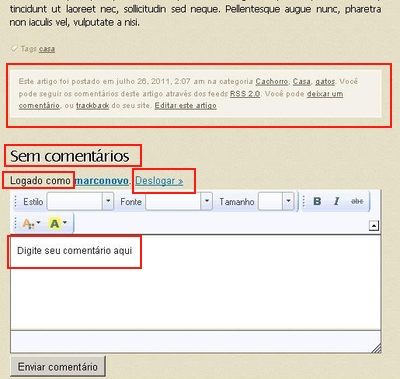
Mais um trechinho de tradução do tema utilizado:
You can <a href=\"#respond\">leave a response</a>, or <a href=\"%s\" rel=\"trackback\">trackback</a> from your own site.
Você pode <a href=\"#respond\">deixar um comentário</a>, ou <a href=\"%s\" rel=\"trackback\">trackback</a> do seu site.
Terceira opção: Na unha!
Quando o tema escolhido não possui os arquivos “po”, o jeito é fazer na unha mesmo. É um pouco mais complexo, mas nada que incomode. Até é interessante, pois percorremos as entranhas dos PHPs e aprendemos com isso! O vou precisar? Basicamente de um editor para mexer nos PHPs. Indico fortemente o Notepad++, pois é versátil e leve. Você irá abrir todos os arquivos com a extensão PHP numa só vez, cada um numa aba separada no Notepad++. (Talvez você deva clicar num arquivo com o lado direito do mouse e clicar em abrir com, escolher Notepad++ e definir como padrão). A escolha é sua. Eu aqui indico o Notepad++. Abra primeiro um arquivo PHP. Depois selecione todos os PHPs e dê enter. Assim eles irão abrir todos na mesma janela, em abas separadas. (Se abro todos de uma só vez, sem abrir um primeiro isolado, abrem todos em janelas separadas e não é isso que quero..talvez seja só uma configuração..não me dei o trabalho de procurar..já que o método acima funciona..)
Veja na imagem abaixo:
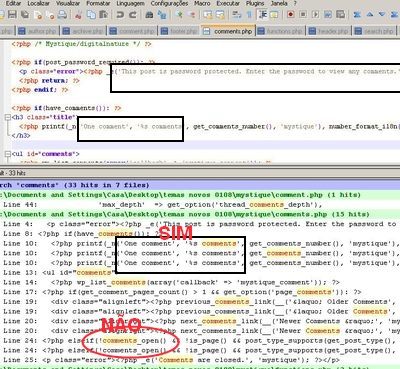
Os cuidados na tradução devem muito maiores do que os mesmo descritos acima, na opção número um. Geralmente o que iremos traduzir está entre aspas simples ou sinais de maior e menor >< (nem sempre).
Já sabemos que os termos que mais iremos traduzir são: page, comments, Edit, for, by, post, entre outros. Mesmo assim, muitos desses termos também fazem parte das linhas de código dos "procedimentos" do arquivo PHP, como já descritos em exemplos acima.
Para facilitar, já que todos os arquivos estão abertos em abas na mesma janela do Notepad++ , clique em Localizar. Abrirá uma caixa de pesquisa. Insira por exemplo a palavra “comments” e nessa caixa, clique em localizar todos em todos documentos abertos. Abrirá uma janela abaixo indicando onde ocorre essa palavra em todos os arquivos abertos. Basta editar o que pode ser editado. Um exemplo já está na figura acima.
IMPORTANTE: Saiba que nas alterações, quando passamos para o português, não devemos acentuar, utilizar ç ou outro código que foge do padrão da web que não utiliza esses acentos ou código. Se você simplesmente traduzir “comments” para “comentários” teremos problemas, pois o certo seria “comentários”. O que fazer então? Que trabalho hein? A solução é simples. Traduza tudo com acento mesmo, depois substitua a letra acentuada pelo código. Utilize essa tabela bem completa aqui. (tenho outra, tipo aquelas prontas para imprimir, mas não achei). Pois bem, depois de tudo traduzido ao seu gosto, com acento mesmo, faça o seguinte: com todos os PHPs aberto (obviamente), vá até o menu do Notepad++ em Localizar. Abrirá uma caixa. Clique na aba replace desta caixa que abriu. (utilizarei aqui o exemplo acima para a palavra comentários). Em localizar, simplesmente coloque: á. Em substituir por, coloque á depois clique em substituir todos em todos documentos abertos. Viu que barbada? É só acompanhar a tabela do site que não tem erro.
Para finalizar, enfatizo novamente (como sempre) a importância de fazer uma cópia do arquivo original. Não faça alterações sem ter seu devido backup!
Certamente estarei reeditando este artigo num futuro próximo!
(principalmente para corrigir erros grotescos, lol)
Mais leitura relacionada abaixo, sobre formatação de datas:
(WordPress.org) Original em inglês
(WordPress.org) Traduzido para o português



28/04/2025 at 20:39 |
дешевые металлические значки изготовление значков из металла
28/04/2025 at 14:19 |
значок металлический на булавке изготовление железных значков
24/04/2022 at 15:24 |
La farmacéutica Pfizer señaló que prepara una versión del medicamento con 50 miligramos del principio activo y que se comercializará bajo el nombre “Viagra Connect”, y que podrá ser expendida por un farmacéutico para su uso en varones mayores de 18 años tras avisar sobre las posibles condiciones que puedan afectar al paciente.
22/04/2022 at 23:42 |
Muchos médicos sugieren que la elección de los tratamientos para la impotencia disfunción eréctil que han de seguirse deberían ir de menos a más invasivo.
26/12/2021 at 2:05 |
У Нас скидки круглый год!
HoOkAh MaGic наш официальный бренд
Набрав в поисковике Вы можете посетить наш сайт
и возможно приобрести кальяны и всё для них.
Персональные скидки
Строго 18+
09/02/2020 at 6:26 |
Здесь вы можете заказать копию любого сайта под ключ, недорого и качественно, при этом не тратя свое время на различные программы и фриланс-сервисы.
Клонированию подлежат сайты как на конструкторах, так и на движках:
– Tilda (Тильда)
– Wix (Викс)
– Joomla (Джумла)
– WordPress (Вордпресс)
– Bitrix (Битрикс)
и т.д.
телефон 8-996-725-20-75 звоните пишите viber watsapp
Копируются не только одностраничные сайты на подобии Landing Page, но и многостраничные. Создается полная копия сайта и настраиваются формы для отправки заявок и сообщений. Кроме того, подключается админка (админ панель), позволяющая редактировать код сайта, изменять текст, загружать изображения и документы.
Здесь вы получите весь комплекс услуг по копированию, разработке и продвижению сайта в Яндексе и Google.
Хотите узнать сколько стоит сделать копию сайта?
напишите нам
8-996-725-20-75 звоните пишите viber watsapp
Here you can order a copy of any site turnkey, inexpensive and high quality, while not wasting your time on various programs and freelance services.
Cloning sites are subject to both designers and engines:
– Tilda (Tilda)
– Wix (Wicks)
– Joomla (Joomla)
– WordPress (WordPress)
– Bitrix (Bitrix)
etc.
phone 8-996-725-20-75 call write viber watsapp
Not only single-page sites like Landing Page are copied, but also multi-page sites. A full copy of the site is created and forms for sending requests and messages are set up. In addition, the admin panel is connected, which allows you to edit the site code, change the text, upload images and documents.
Here you will get a full range of services for copying, development and promotion of the site in Yandex and Google.
Do you want to know how much it costs to make a copy of the site?
write to us
8-996-725-20-75 call write viber watsapp
10/06/2013 at 11:56 |
Aqui é a melhor ferramenta para traduzir o tema para Português: https://poeditor.com/. É uma ferramenta de tradução colaborativa com uma interface amigável e muitos recursos úteis.
14/05/2013 at 9:41 |
Olá! Se você está interessado em traduzir software web, software para PC, software móvel ou outro software, recomendo vivamente esta ferramenta: http://poeditor.com/.Você pode usar este plugin para integrar POEditor API em seu WordPress: http://wordpress.org/extend/plugins/poeditor/
22/04/2022 at 22:42 |
Viagra por lo general se toma solamente cuando se necesita, 30 minutos a 1 hora antes de las relaciones sexuales.
26/04/2022 at 6:57 |
-No sabemos qué pasa, pero sí sabemos que el jueves 21, en el ateneo, va a explicar con detenimiento su trabajo sobre impotencia sexual masculina.